Quali clienti hanno accesso a Pleo Invoices
Consultate la nostra pagina dei prezzi per vedere quante fatture sono incluse nel vostro piano senza costi aggiuntivi. Se il vostro piano include l'accesso alle fatture, ma non vedete la pagina, contattateci e abiliteremo questa funzione per voi. Sappiate però, che se siete collegati a un sistema di contabilità che non si sincronizza con Pleo Invoices, non potrete accedere a questa funzione.
Nota: la funzionalità Fatture non é disponibile negli Stati Uniti.
Quali sono i requisiti per le fatture
A volte i nostri clienti inviano per sbaglio documenti che non sono effettivamente delle vere e proprie fatture. Per garantire che tutto fili liscio con i pagamenti, vi preghiamo di controllare che le fatture includano:
Nome del fornitore
Importo e valuta
Descrizione dei servizi resi (servizi specifici di marketing, contabilità, ecc.)
Il nome della vostra azienda
Il nome completo quando si paga un singolo freelance/collaboratore
Come caricare una fattura
Esistono tre modi per caricare una fattura su Pleo.
Inoltrare una fattura via e-mail
Chiunque può inoltrare una fattura a Pleo. Assicuratevi solo che un amministratore o un contabile abbia generato un indirizzo e-mail nella pagina Fatture (nell'angolo in basso a destra). Una volta fatto, condividete l'indirizzo e-mail (esempio nell'immagine sottostante) con i vostri colleghi.
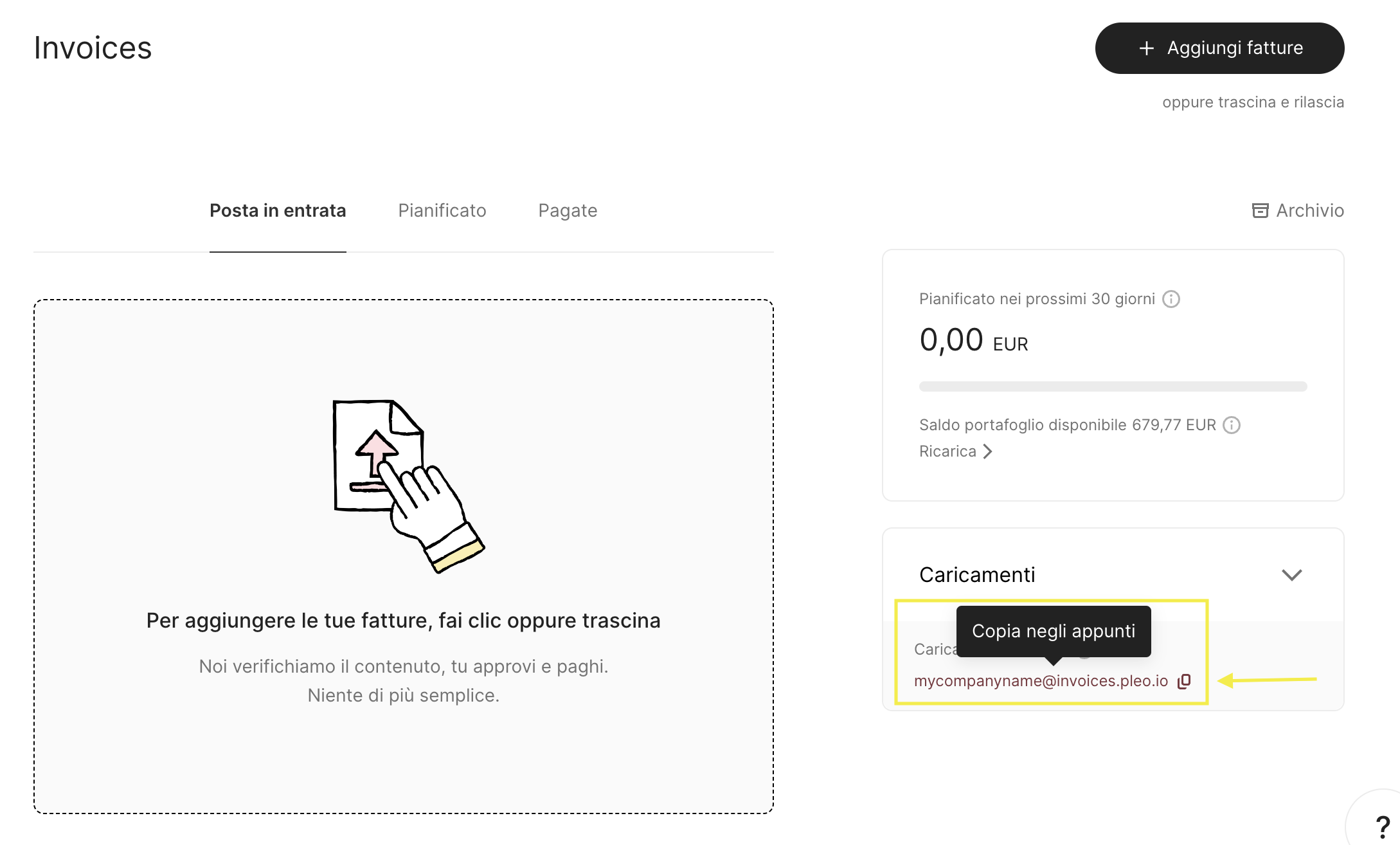
Caricare una fattura manualmente
I contabili e gli amministratori possono fare clic sul pulsante "Aggiungi fatture" o trascinarle direttamente nella pagina Fatture.
Caricare una fattura con l'applicazione mobile di Pleo
Gli amministratori e i dipendenti possono utilizzare questa opzione. Fate clic sull'icona più nell'angolo in alto a destra dell'applicazione mobile, quindi seguite le istruzioni sullo schermo:

Accesso alle fatture in base al ruolo dell'utente
I contabili (esterni e partner) possono:
Visualizzare le fatture, compreso lo storico delle attività
Aggiornare i dettagli della fattura (aggiungere un'etichetta, modificare la data di scadenza, ecc.)
contrassegnare una fattura come "pronta"
annullare una fattura
Esportare una fattura
Gli amministratori possono:
Fare le stesse cose dei contabili, e in più:
approvare o rifiutare le fatture nella web app di Pleo
Pagare le fatture in blocco
Contrassegnare le fatture come pagate al di fuori di Pleo
Aggiungere revisori alle fatture
I contabili partner che hanno ottenuto un'autorizzazione speciale possono fare le stesse cose degli amministratori.
I revisori extra possono:
Essere amministratori, dipendenti e contabili partner (con un permesso speciale).
Approvare o rifiutare le fatture solo via e-mail
Il processo di approvazione
Se non si ha bisogno di altri revisori (oltre all'approvazione standard dell'amministratore)
Un amministratore (o un contabile partner con accesso) può approvare la fattura nelle seguenti modalità:
Andando alla scheda "Fatture in arrivo".
Cliccando su "Approva".
Cliccando su "Paga ora" o programmando il pagamento per una data successiva. Una fattura programmata per una data specifica verrà pagata alle 14:00 di quel giorno. Se una fattura è impostata per essere "pagata subito", verrà pagata immediatamente.
Se avete bisogno di altri revisori (oltre all'approvazione standard dell'amministratore)
Un amministratore (o un contabile partner con accesso) può:
Andare alla scheda "Fatture in arrivo".
Aggiungere i revisori alla fattura.
Nota: se l'approvatore è stato aggiunto per errore o non è disponibile, puoi rimuoverlo cliccando su "Aggiungi approvatore" e togliendo la spunta dal suo riquadro.

Attendere la decisione di tutti i revisori. L'e-mail di approvazione scadrà dopo un mese. Questo è ciò che riceveranno i revisori via e-mail:

È possibile vedere chi ha approvato la fattura in base alle icone "pollice su" o "pollice giù". È inoltre possibile fare clic sulla scheda attività per avere un quadro completo delle attività delle fatture, comprese le approvazioni/rifiuti precedenti:

Se una fattura viene rifiutata da uno qualsiasi degli approvatori, non può essere pagata. Non è nemmeno possibile tornare all'e-mail e modificare la decisione. In caso di rifiuto, si consiglia di annullare la fattura rifiutata, in modo che venga spostata nella sezione archivio.
Una volta che tutti i revisori hanno approvato la fattura, fare clic su "Paga ora" o programmare il pagamento per una data successiva. Per sapere come pagare le fatture in blocco, consultate la sezione successiva.
Quando la fattura viene pagata, i fondi vengono prelevati dal portafoglio Pleo e inviati al fornitore.
Come pagare le fatture in blocco
Se molte fatture sono state approvate ma non ancora pagate, si consiglia di pagarle in blocco:
Andate alle Fatture in arrivo.
Selezionate le fatture interessate (non sarà possibile selezionare le fatture che non sono pronte per il pagamento).
Scegliete se pianificare il pagamento delle fatture selezionate ora, alla data di scadenza o in una data diversa.
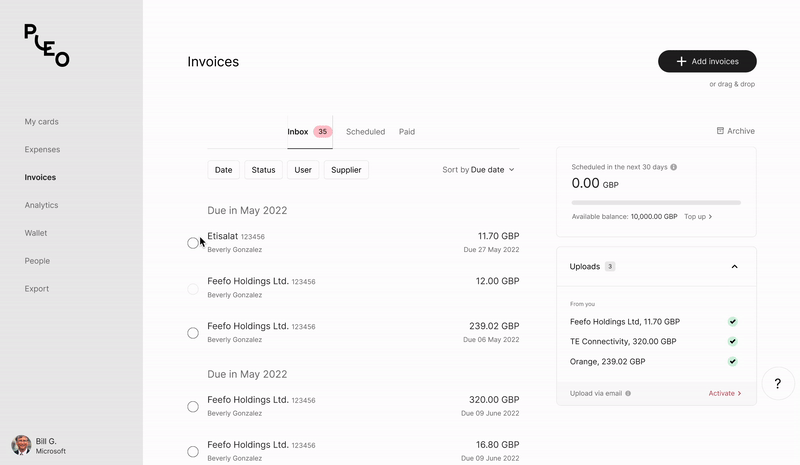
Rifiutare o annullare una fattura
L'annullamento fa essenzialmente la stessa cosa del rifiuto: cancella la fattura, insieme a qualsiasi pagamento in sospeso, e la invia alla sezione archiviata. Tuttavia, queste due opzioni si presentano in contesti diversi. Il "rifiuto" fa parte del flusso di approvazione, mentre l'annullamento può avvenire se una fattura è stata accidentalmente caricata due volte, se i dettagli della fattura non erano corretti, ecc.
Le opzioni di "rifiuto" possono essere visualizzate nelle schermate più avanti in questo articolo. Come già detto, il rifiuto di una fattura può essere effettuato da un amministratore, da un approvatore e/o da un contabile partner con un'autorizzazione speciale.
Un amministratore o un contabile può annullare una fattura nelle seguenti modalità
Cliccando sulla fattura.
Facendo sui tre punti nell'angolo in alto a destra.
Cliccando su "Contrassegna come nulla".
Tutte le fatture annullate e rifiutate si trovano nell'archivio:

Come contrassegnare una fattura come pagata al di fuori di Pleo
Cosa succede se una fattura viene caricata su Pleo, ma finisce per essere pagata altrove (ad esempio, dal conto bancario dell'azienda)? In questo caso, un amministratore (o un contabile partner con accesso esteso) può:
Cliccare sulla fattura.
Fare clic sui tre punti.
Fare clic su "Contrassegna come pagata". Questa azione annulla automaticamente qualsiasi pagamento previsto e sposta la fattura nell'archivio.
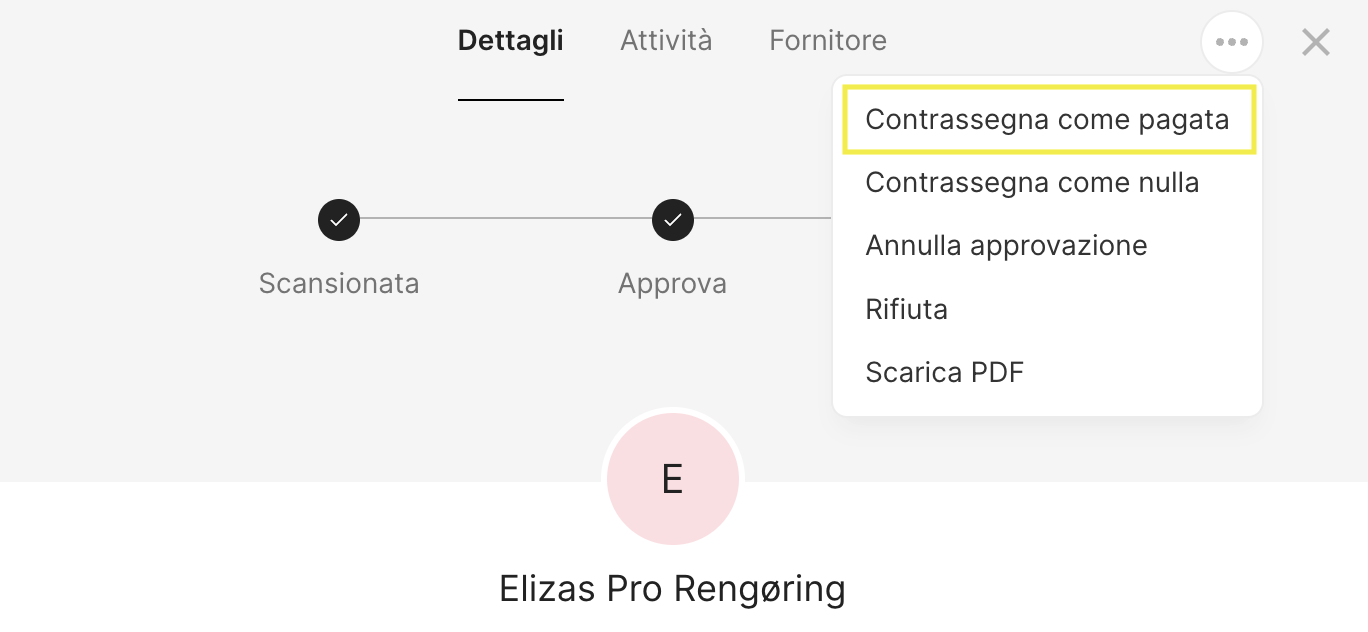
In futuro, potremmo consentire anche ai contabili esterni (cioè non partner) di contrassegnare una fattura come pagata. Contattateci se desiderate questa opzione!
Come contabilizzare le fatture nel sistema contabile
I pagamenti delle fatture possono essere sincronizzati con i formati speciali e i formati generici di Pleo.
Ricordatevi di compilare il campo "Conto fornitore predefinito per le fatture" nella pagina delle impostazioni. Qual è il vantaggio di avere un conto fornitore predefinito? Se le vostre fatture in Pleo sono prive di un conto fornitore, saranno inviate a un unico punto del vostro sistema contabile, rendendo più facile per voi associarle al fornitore corretto in un secondo momento.
Se utilizzate il formato di esportazione personalizzato, assicuratevi di aggiungere anche un campo per il conto fornitore quando impostate il formato del file. In questo modo, il codice del fornitore della fattura (sia esso specifico o predefinito) sarà incluso nell'esportazione:

Ecco come funziona il processo di esportazione delle fatture:
Una volta caricata, una fattura finisce automaticamente nella coda Non esportata.
Una volta spostata nella coda di esportazione, la fattura viene bloccata.
Una volta esportata, la fattura sarà completamente sincronizzata con i sistemi contabili citati. È possibile esportare una fattura anche se non è ancora stata pagata. Il pagamento stesso può essere esportato in un secondo momento.
Come contattare l'assistenza
Per qualsiasi domanda o per disabilitare i pagamenti delle fatture per l'account della vostra organizzazione, contattate il nostro team di assistenza.
Questo articolo ti è stato utile?
Fantastico!
Grazie per il tuo feedback
Siamo spiacenti di non poterti essere di aiuto
Grazie per il tuo feedback
Feedback inviato
Apprezziamo il tuo sforzo e cercheremo di correggere l’articolo